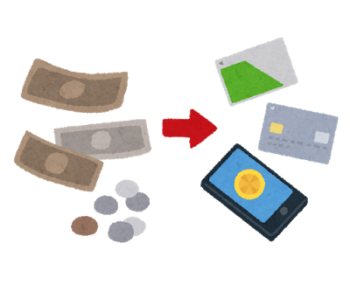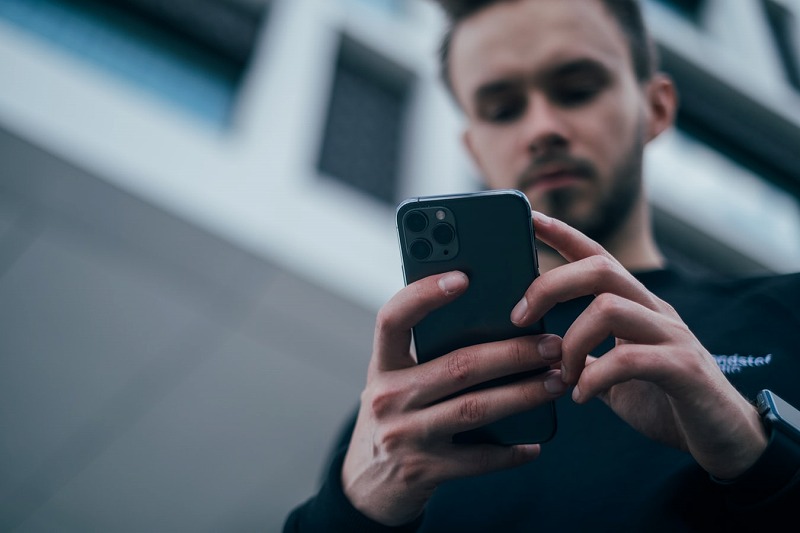
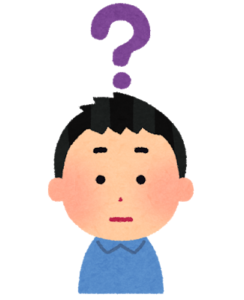 読者のみなさま
読者のみなさま 格安simでもPayPayって使えるの?
格安simに乗り換えようと思っているけど、格安simに乗り換えた後にPayPayが使えるか不安に思っていませんか?
結論:PayPayは格安simでも使える
PayPayは格安simでも使えます。
その理由は格安simはデータを通信するためのカードのことで、スマホ本体に保存されているPayPayアプリとは関係ないからです。
具体的に言うと、スマホ本体を変えなければ、格安simに乗り換えてもPayPayの引き継ぎ設定などをせずに使用することができます。
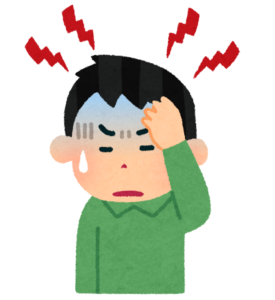 読者のみなさま
読者のみなさま 言ってることがイマイチわからない…。
確かに、これだけではわかりにくいと思いますので、もう少し掘り下げた内容を次に記載していきます。
格安simでもPayPayが使える理由
格安simに乗り換える場合、2つのパターンが考えられます。
- simカードだけを格安simに変更する場合
- 格安simとスマホ本体と同時に変更する場合
simカードを格安simに変更するだけの場合はPayPayがそのまま使える
simカードのみを格安simに変更する場合は、スマホ本体に保存されているPayPayの内部データは何も変わらないため、そのまま使うことができます。
一方で、スマホ本体を乗り換えた場合にはPayPayの引き継ぎ設定が必要となります。
スマホを乗り換える場合には引き継ぎ設定が必要
格安simと一緒にスマホ本体を乗り換える場合には、PayPayのアプリが今まで使っていたスマホから新しいスマホに引き継ぐ必要があるため、そのままでは使えません。
だから、PayPayの引き継ぎ設定が必要になります。
具体的な手順を次に記載します。
スマホ本体を変えたときのPayPayの引き継ぎ方法
機種変更やMNPで他のスマホに乗り換えた場合の移行手順を説明します。
PayPayのアカウント引き継ぎ手順
- 新しいスマホにPayPayをインストールする
- 既存アカウントで使用していた電話番号とパスワードを入力する
- SMSで暗証番号が送られてくるので、入力する
1.新しいスマホにPayPayをインストールする
新しいスマホにPayPayをインストールします。
アンドロイド端末の場合はGooglePlayから、IPhoneの場合はApp Storeから「PayPay」をダウンロードしてインストールします。
2.既存アカウントで使用していた電話番号とパスワードを入力する
「PayPay」をインストール後に画面を開くと、新規登録かログインの確認がされますので、
「すでにアカウントをお持ちの場合ログイン」を選択します。
すると、電話番号とパスワードが求められるので、入力します。
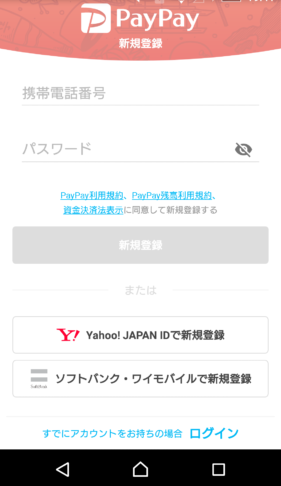
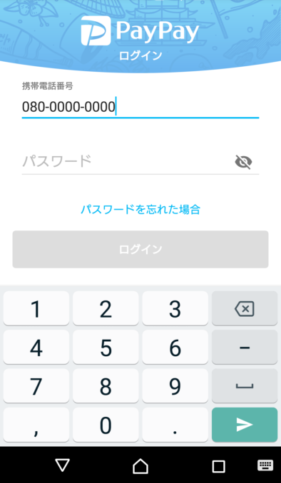
3.SMSで暗証番号が送られてくるので、入力する
電話番号とパスワードを入力後、本人確認のために、SMSで暗証番号が送られてきますので、こちらを入力します。
これで一連の引き継ぎ設定は完了します。
まとめ
最後におさらいですが、格安simに乗り換えるだけではPayPayの引き継ぎ設定は必要なく、そのまま使えます。
一方で、スマホを機種変更した場合には手続きが必要です。
今回の手続きをご確認いただければわかるように、PayPayは比較的簡単に引き継ぎができますので、スマホを更新検討されている場合でも、問題ないと思います。
ご参考になれば幸いです。